Teams の![]() では各種タスクや話題ごとにオープン※に会話を行うことができます。この話題スレッドをチャネルと言います。
では各種タスクや話題ごとにオープン※に会話を行うことができます。この話題スレッドをチャネルと言います。
※ 複数人からの同様の会話をせずに済みます。パスワードやヒソヒソ話を除いて話題は必ずチャネルで会話するようにしてください。
個人宛のメッセージや授業やプロジェクト以外の個人的なグループについては LINE のようにメンバーを追加して![]() で会話をすることができます。
で会話をすることができます。
通知を飛ばす
誰かがチャネルに書き込んでも通常では通知が飛びません。@を使用して明示的にメンションをつけると相手の画面やスマートフォンに通知され、すぐに読んでくれる確率が上がるでしょう。しかしながら、メンション機能を多様しすぎると通知を読まない傾向がありますので、必要に応じてつけましょう。
個人宛
メッセージ入力欄に @(個人名) や @(相手のメールアドレス) で部分一致で候補が表示されるのでクリックしてください。メンションの入力が完了するとその部分の文字が青に変化します。
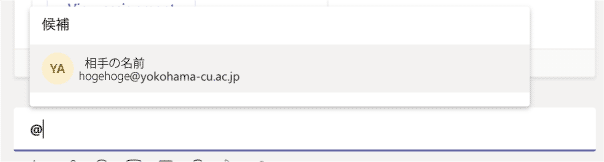

チャネル宛
チャネルに参加するメンバー全員に通内を送る方法です。@チャネル と打ち込みクリックしましょう。同様にメンションの入力が完了するとその部分の文字が青に変化します。
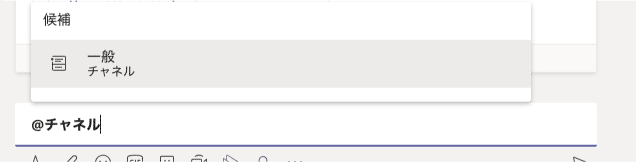
チーム宛
チームに参加する全員に通知を送る方法です。@チーム と打ち込みクリックしましょう。同様にメンションの入力が完了するとその部分の文字が青に変化します。
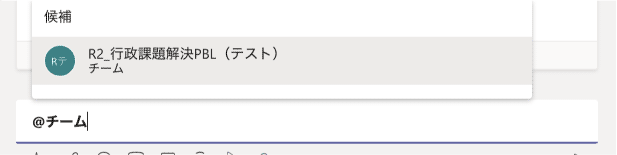
返信
特定のメッセージに対して返信をつけることが可能です。この場合は自動的に相手に通知が飛びます。また、 のアイコンをメッセージにつける事もできます。
のアイコンをメッセージにつける事もできます。